Исправление ошибки применения преобразований в Windows 10
Опубликовано: 2022-08-18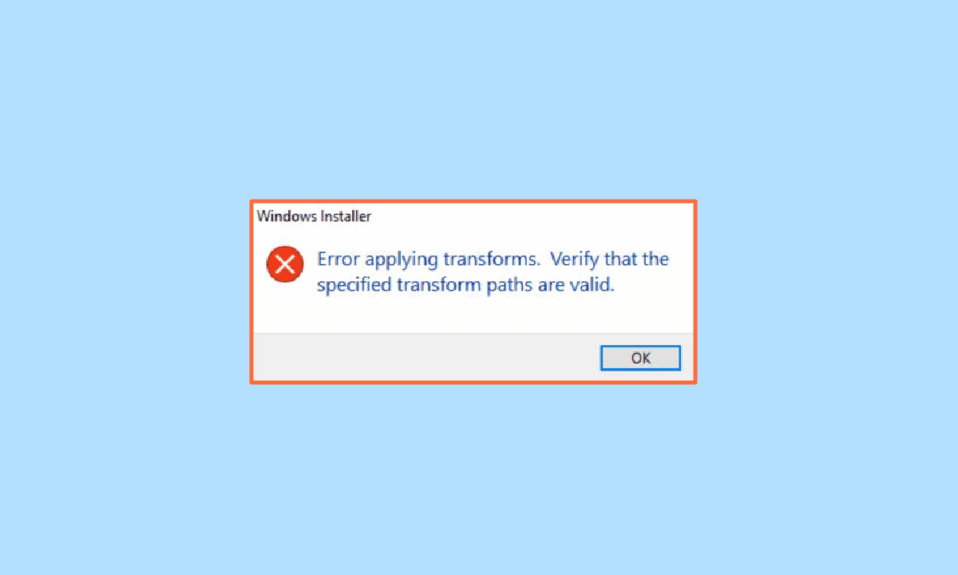
Система Windows позволяет пользователям устанавливать программы, созданные разработчиками для их использования. Эти программы создают параметры файла, необходимые для запуска фактической программы. При установке определенной программы пользователи Windows часто сообщают об ошибке, которая называется «Ошибка применения преобразований». Это может сбивать с толку, поскольку Windows не дает решения проблемы или значения ошибки. У вас также может возникнуть вопрос, например, как исправить применение преобразований в Windows. Если вы ищете и ищете, как исправить ошибку Windows 10 11 при применении преобразований, вы находитесь в нужном месте, читайте больше, чтобы узнать, какие решения можно попробовать.
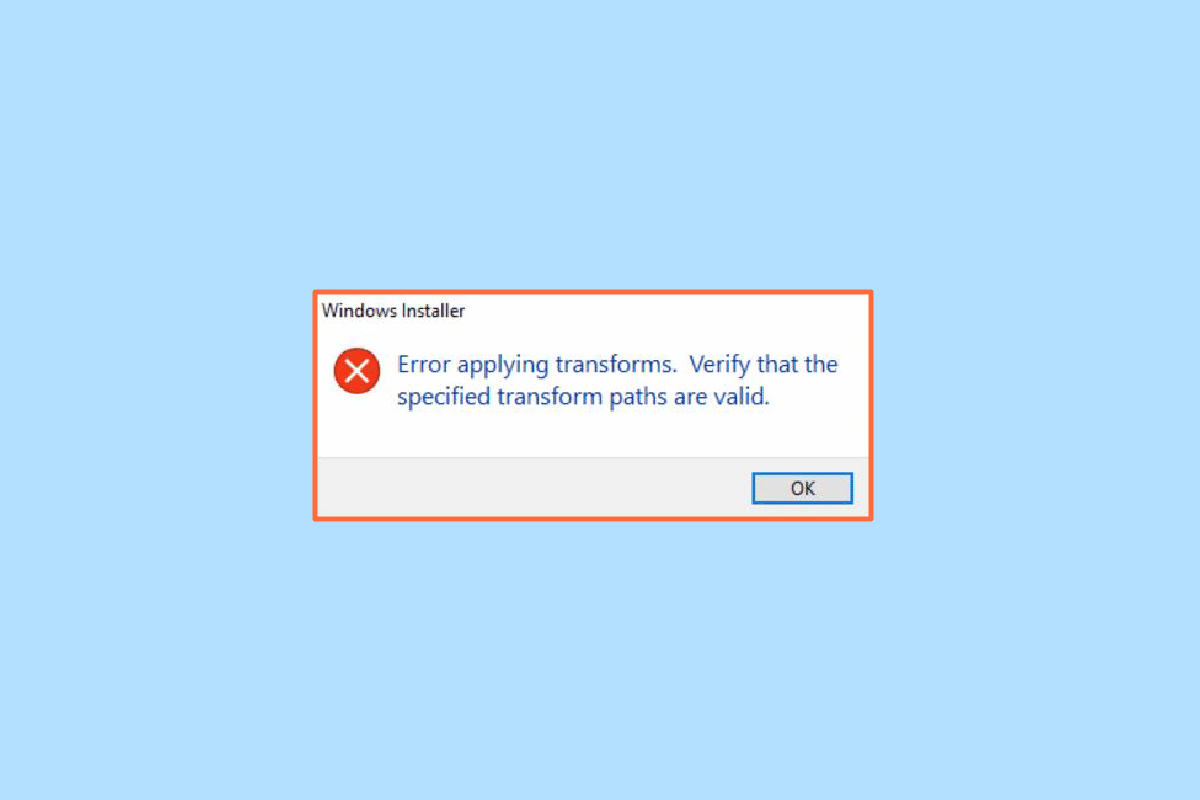
Содержание
- Как исправить ошибку применения преобразований в Windows 10
- Способ 1: переустановите приложение
- Способ 2: перерегистрировать установщик Windows
- Способ 3: восстановить системные файлы
- Способ 4. Используйте средство устранения неполадок при установке и удалении программы
- Способ 5: настроить значения ключей реестра
Как исправить ошибку применения преобразований в Windows 10
Прежде чем мы перейдем к методам, давайте рассмотрим некоторые моменты, почему возникает эта проблема.
- Проблемы с установщиком Windows
- Конфликты при обновлении приложений
- Конфликт или проблемы с преобразованиями в реестре
- Ошибки файловой системы
Способ 1: переустановите приложение
Если вы столкнулись с ошибкой при обновлении приложения, перезаписав предыдущее приложение, вы можете попробовать удалить предыдущее приложение перед установкой нового. Для удаления выполните следующие действия:
1. Нажмите клавишу Windows , введите Панель управления , затем нажмите Открыть .
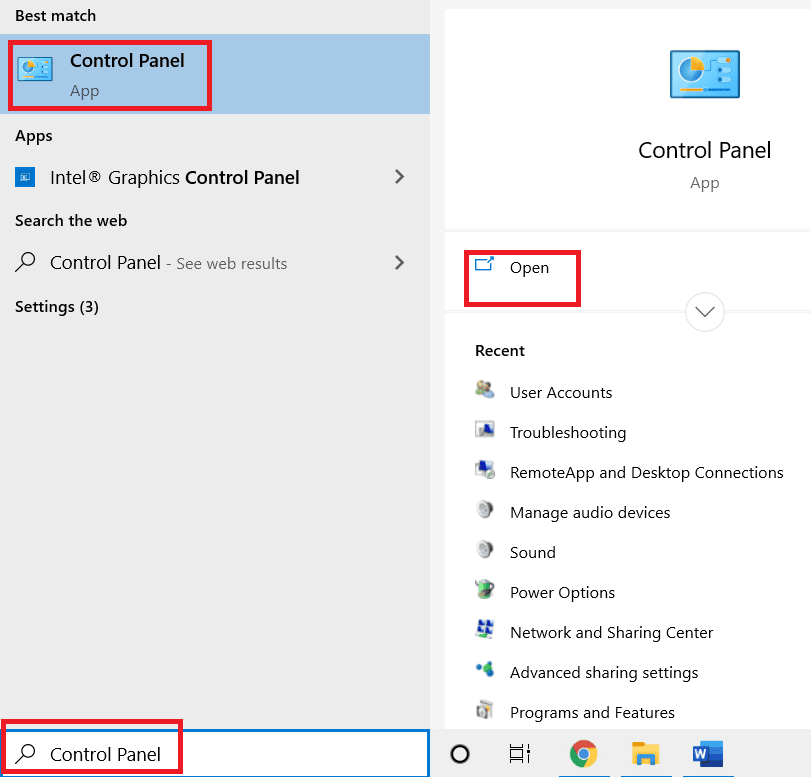
2. Установите Просмотр по: > Категория , затем нажмите «Удалить программу» в разделе « Программы ».
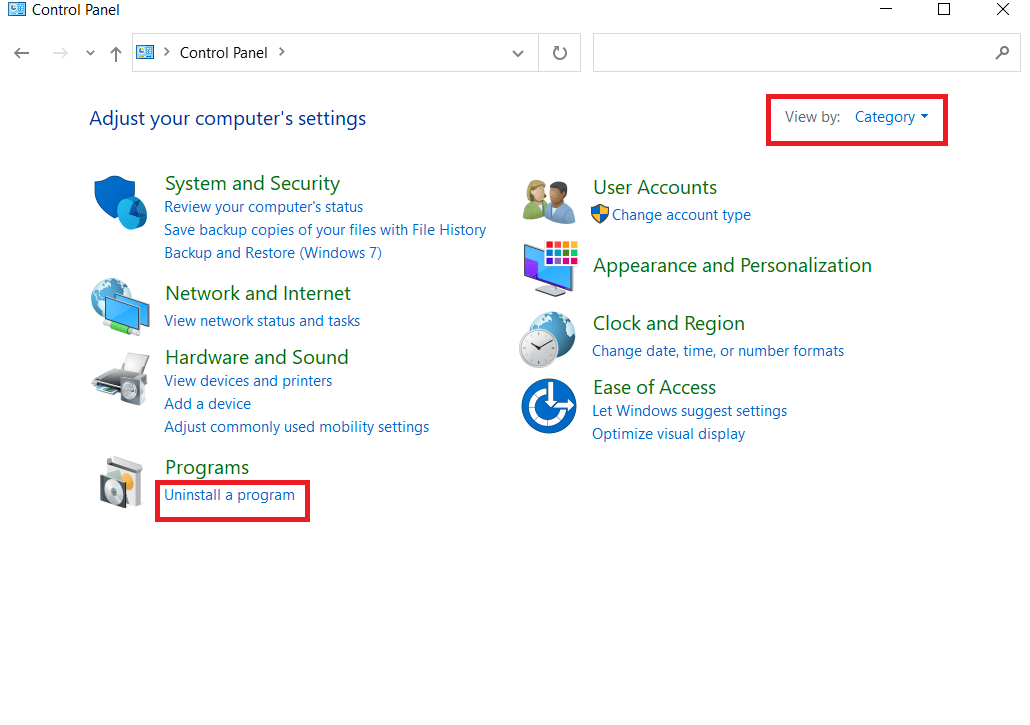
3. Щелкните правой кнопкой мыши приложение, которое вы обновляете до новой версии, и выберите « Удалить».
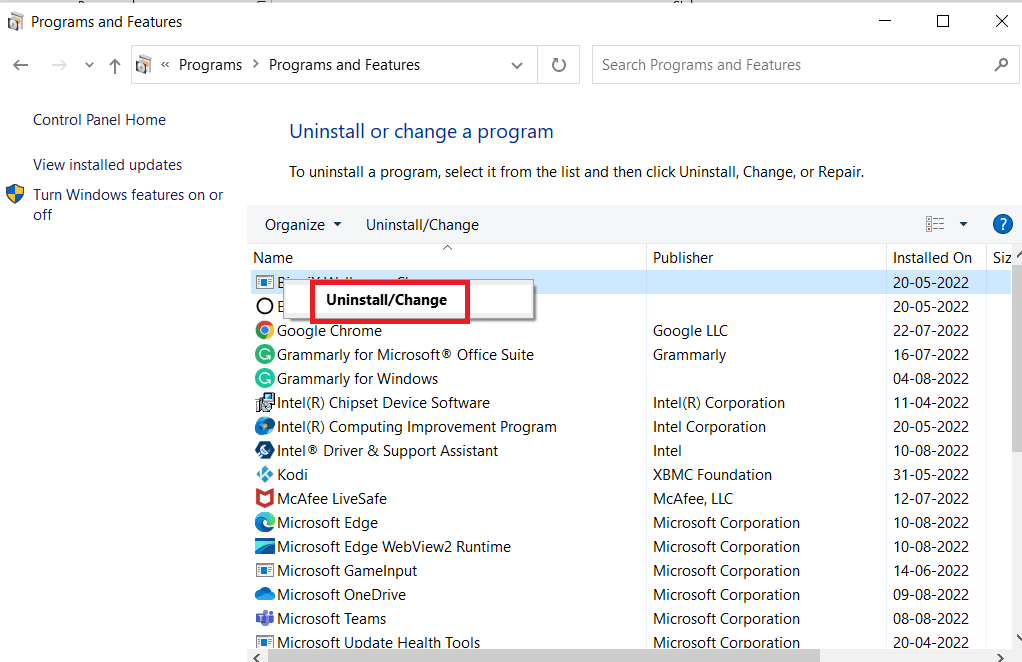
4. Теперь снова установите приложение, которое вы хотели обновить, чтобы проверить, есть ли у вас исправление применения преобразований в Windows.
Способ 2: перерегистрировать установщик Windows
Когда вы устанавливаете программное обеспечение, установщик Windows (известный как мастер установки Windows в Windows XP) запустит установку для установки необходимых файлов на жесткий диск, если установщик не работает должным образом, возможно, возникнет ошибка применения преобразований. Для этого нам нужно перерегистрировать установщик Windows,
1. Нажмите одновременно клавиши Windows + R , чтобы открыть диалоговое окно « Выполнить ».
2. Теперь введите msiexec /unregister и нажмите OK , чтобы отменить регистрацию установщика Windows.
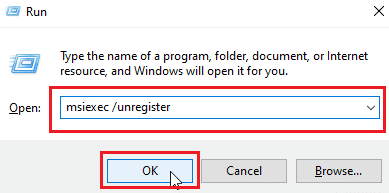
3. Затем введите msiexec /regserver и нажмите OK , чтобы повторно зарегистрировать установщик Windows.
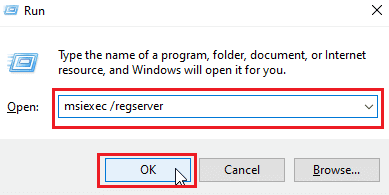
Проверьте, решена ли проблема с ошибкой Windows 10 11 при применении преобразований.
Читайте также: Исправление ошибки отказа в доступе к установщику Windows
Способ 3: восстановить системные файлы
Часто вы можете столкнуться с ошибкой при применении преобразований в вашей системе Windows 10 из-за повреждения системного файла. Сканирование SFC находит и исправляет проблемные файлы в системе. Прочтите наше руководство о том, как восстановить системные файлы в Windows 10.
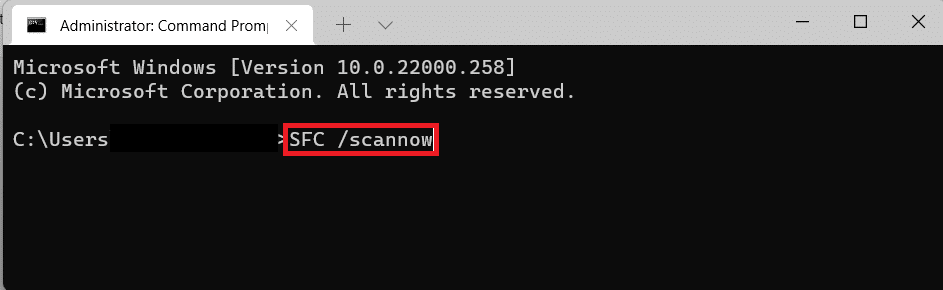
Способ 4. Используйте средство устранения неполадок при установке и удалении программы
В старой версии Windows было встроенное средство устранения неполадок, которое решало проблемы, связанные с проблемами с установкой программ, такими как эта, и такими сообщениями, как ошибка при применении преобразований, используйте инструмент устранения неполадок, используя это официальное руководство от Microsoft. Выполните следующие действия, чтобы исправить применение преобразований в Windows.
1. Посетите страницу загрузки средства устранения неполадок и щелкните параметр Загрузить средство устранения неполадок .
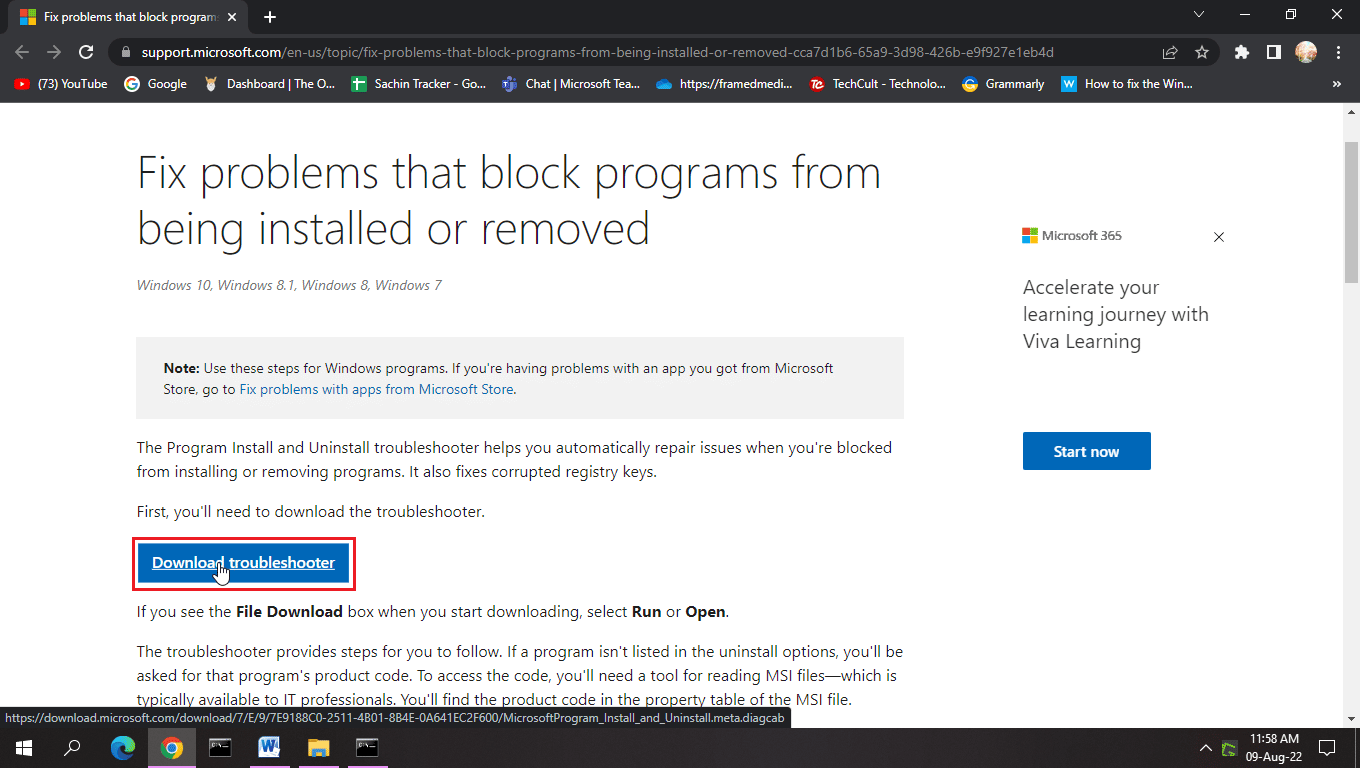
2. После загрузки файла. Откройте файл, чтобы запустить средство устранения неполадок при установке и удалении.
Примечание . Это средство устранения неполадок совместимо как с Windows 10, так и с Windows 11.
3. Нажмите « Далее », чтобы запустить средство устранения неполадок установки и удаления Windows.
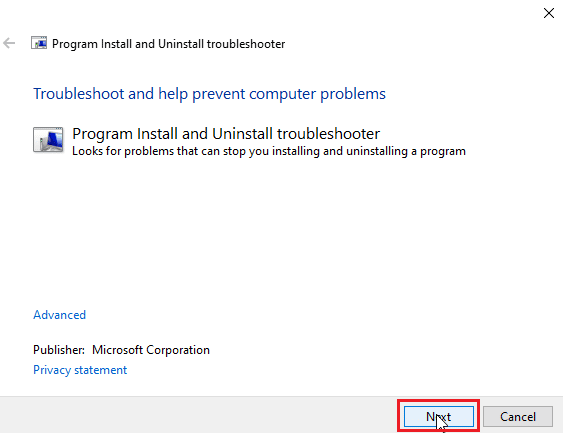
4. Теперь Windows проверит наличие проблем, связанных с установкой и удалением программ.
5. Появится приглашение с просьбой выбрать вариант установки или удаления .
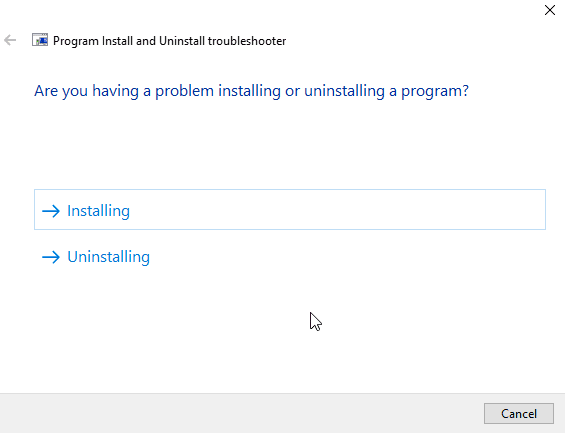

6. Выберите программу, в которой вы получили сообщение, и нажмите « Далее ».
Примечание. Тот же набор шагов применим и для установки при устранении неполадок.
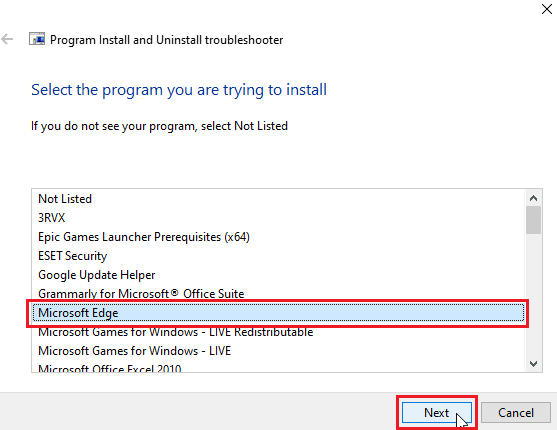
7. Нажмите Да, попробуйте удалить, чтобы попробовать переустановить, или нажмите Нет, попробуйте другие исправления.
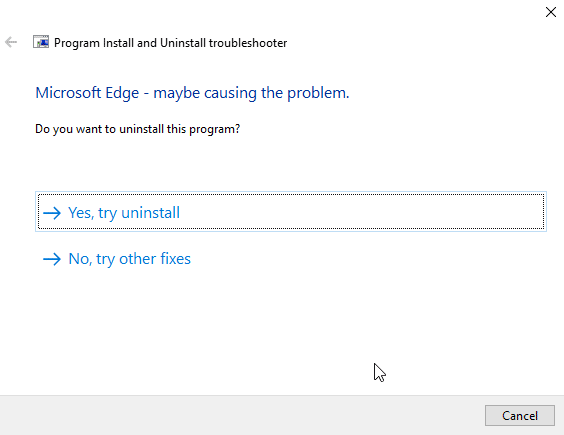
Читайте также: исправить код ошибки VDS 490 01010004 в Windows 10
Способ 5: настроить значения ключей реестра
При установке приложения файлы преобразования с расширением .mst сохраняются в реестре. Они сохраняются установщиком в реестре. Если во время процесса сохранения преобразования возникает какой-либо конфликт, могут возникнуть подобные проблемы. Вы можете попробовать удалить файл преобразования в реестре, чтобы посмотреть, решит ли это проблему с ошибкой применения преобразований.
Примечание. Перед тем, как попробовать это исправление, прочитайте наше руководство о том, как создать и использовать восстановление системы в Windows 10, поскольку настройка реестра Windows довольно рискованна, выполнение восстановления системы гарантирует, что вы создадите резервную копию своей системы, если что-то пойдет не так.
1. Нажмите одновременно клавиши Windows + R , чтобы открыть диалоговое окно « Выполнить » .
2. Теперь введите regedit и нажмите OK , чтобы открыть редактор реестра.
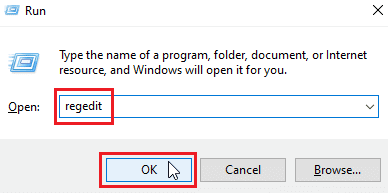
3. Перейдите к следующему пути к ключевой папке.
HKEY_CLASSES_ROOT\Установщик\Продукты
4. Дважды щелкните HKEY_CLASSES_ROOT , чтобы открыть корневой каталог.
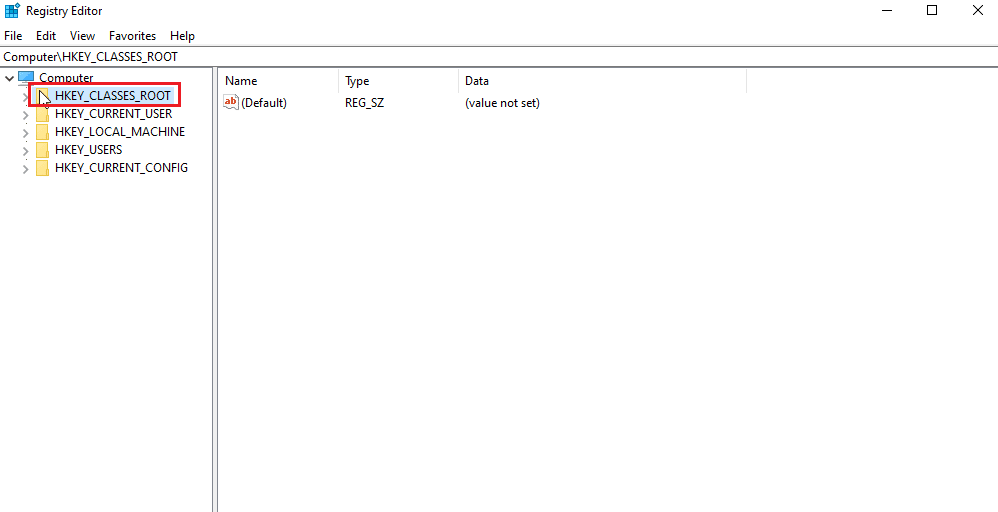
5. Затем найдите и дважды щелкните Installer .
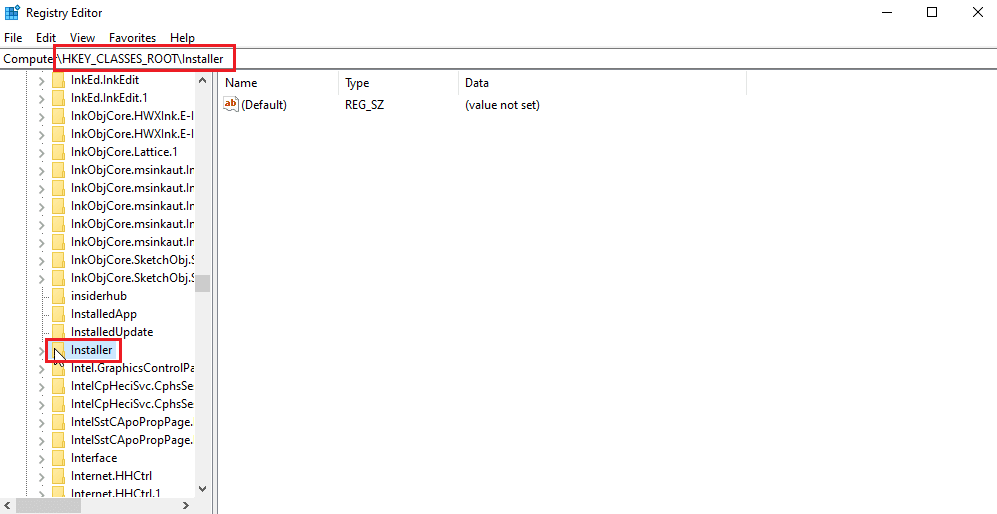
6. Наконец, найдите Продукты .
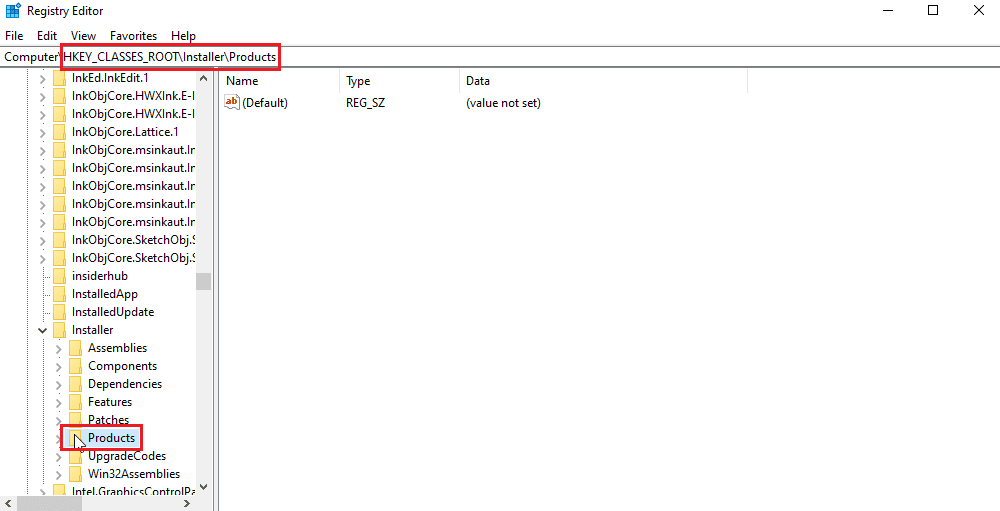
7. Щелкните правой кнопкой мыши « Продукты » и выберите «Найти», чтобы открыть меню « Найти ».
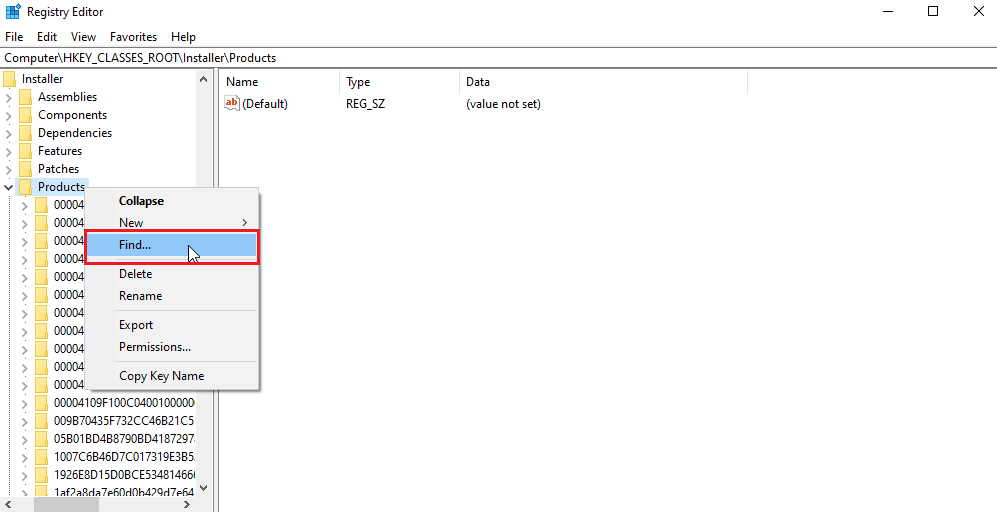
8. Отметьте все значения в разделе « Просмотреть раздел». Затем введите имя приложения, в котором возникает ошибка при применении преобразований.
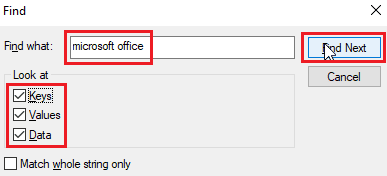
9. Наконец, нажмите кнопку « Найти далее ».
10. Редактор реестра найдет подходящее совпадение для имени, показанного ниже.
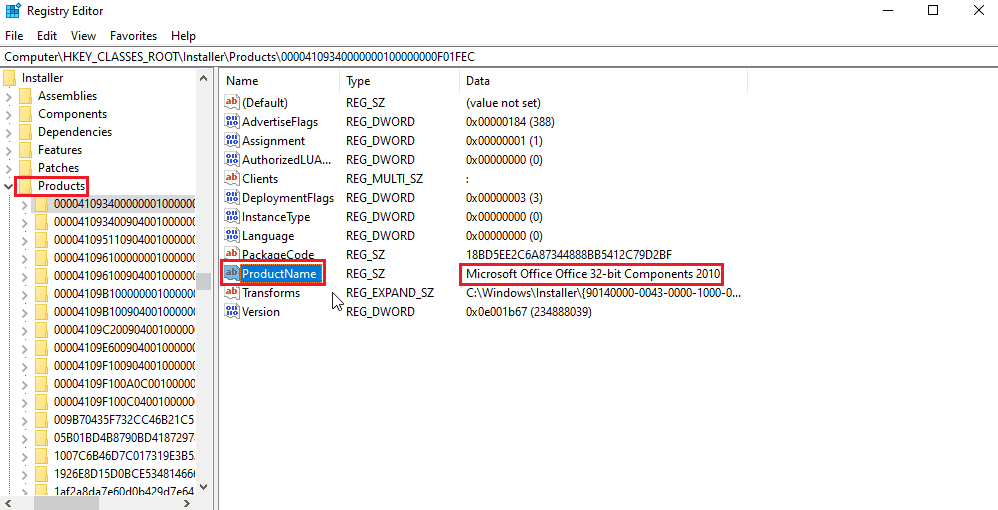
11. Дважды щелкните по клавише Transforms .

12. Очистите все значения в текстовом поле « Значение данных » и нажмите « ОК ».
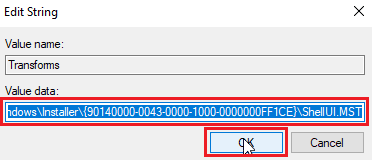
Примечание. Если при удалении программы появляется сообщение об ошибке применения преобразований, вам необходимо полностью удалить ключ преобразования, щелкнув его правой кнопкой мыши и выбрав «Удалить».
Часто задаваемые вопросы (FAQ)
Q1. Есть ли способ перезапустить службу установщика Windows?
Ответ Да , сначала запустите диалоговое окно «Выполнить» и введите msconfig. На вкладке «Службы» снимите флажок с установщика Windows и нажмите « Применить », а затем нажмите « ОК ». Когда появится запрос на перезагрузку, нажмите «Перезагрузить компьютер».
Q2. Как удалить программу, которой нет в панели управления?
Ответ Вы можете попробовать удалить значки на рабочем столе и файлы, связанные с приложениями, в программных файлах, расположенных на локальном диске C. В некоторых случаях также требуется очистка реестра.
Q3. Что такое преобразование в Windows?
Ответ Transform — это набор пакетов из установочного файла, полученного от приложения. Его также можно назвать установочными данными .
Рекомендуемые:
- Fix DayZ не может найти запущенный экземпляр Steam
- Исправить невозможность отображения текущего владельца в Windows 10
- Исправить код ошибки VDS 490 01010004 в Windows 10
- Исправить Windows 10 Была предпринята попытка сослаться на токен
Мы надеемся, что приведенная выше статья о том, как исправить ошибку при применении преобразований в Windows 10, помогла вам решить вашу проблему. Пожалуйста, сообщите нам в разделе комментариев, какой из методов сработал для вас лучше всего. Если у вас есть какие-либо предложения и/или вопросы по поводу статьи, не стесняйтесь поделиться ими.
